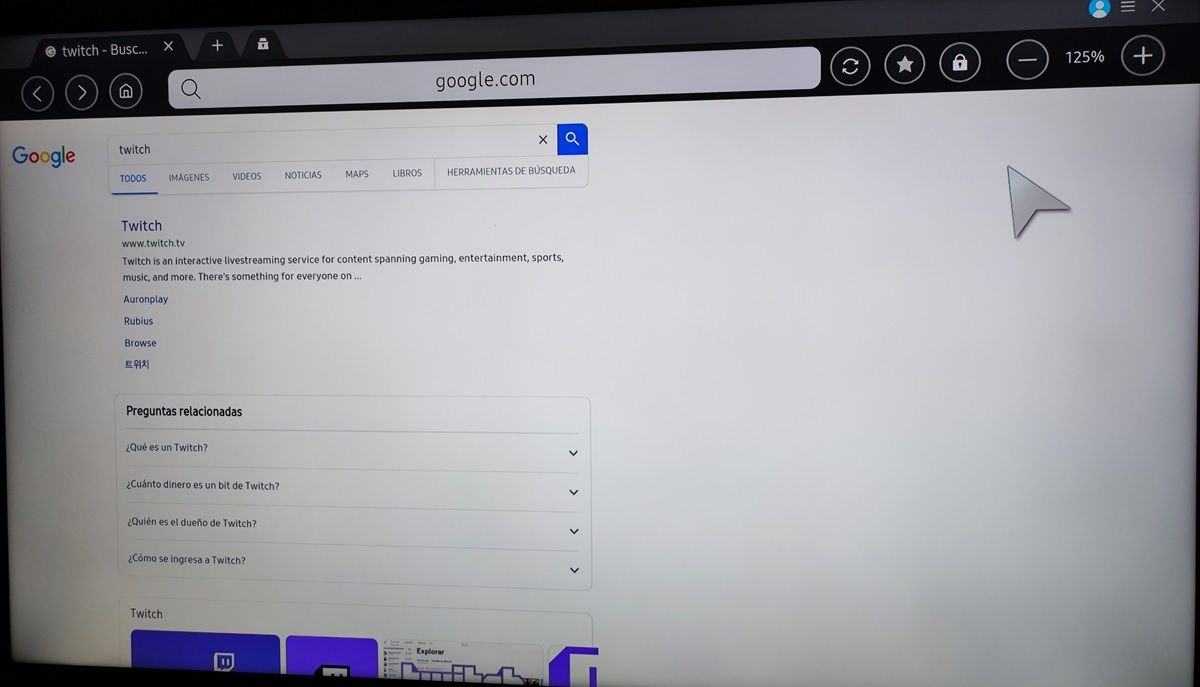Vous ne pouvez pas regarder Twitch sur votre Samsung Smart TV ? Eh bien, vous n'êtes pas le seul. Laissez-moi vous dire que si vous utilisez l'astuce que nous vous avons apprise pour avoir l'application Twitch sur votre Samsung Smart TV, cela ne fonctionnera peut-être plus complètement pour vous, car apparemment il y a eu un changement dans le client Twitch pour les navigateurs qui endommage en complétant l'application sur les téléviseurs Samsung . Rappelons que les Smart TV Samsung n'ont pas Android, mais Tizen, il n'est donc pas possible d'installer une application Twitch native sur le téléviseur avec un APK ou d'utiliser les solutions typiques du monde Android.
Pour aggraver les choses, Tizen (le système d'exploitation des téléviseurs intelligents Samsung) n'a plus d'application Twitch officielle : la seule solution à ce jour était de se contenter de la version web de la plateforme . Maintenant que la version Web de Twitch a été endommagée… que nous reste-t-il? Eh bien, nous vous présentons tout de suite deux solutions pour que vous puissiez continuer à regarder Twitch sur votre Samsung Smart TV.
Vous ne pouvez pas regarder Twitch sur votre Samsung Smart TV ? Essayez ces 2 solutions
Le bogue affectant la version Web de Twitch sur les téléviseurs Samsung peut être temporaire (bien que cela fasse 3 jours au moment d'écrire ces lignes) et se répare. Cependant, tant que le problème persiste, vous pouvez procéder comme suit pour regarder Twitch sur votre Samsung Smart TV.
Utilisez la version de bureau de Twitch
Si lors de l'ouverture de Twitch dans le navigateur de votre Samsung Smart TV l'application se fige ou se vide sans rien faire, c'est que vous utilisez la version mobile de Twitch dont l'adresse est « https://m.twitch.tv/ ». Heureusement, ce problème ne se produit pas si vous accéder à la version Web de Twitch pour ordinateur de bureau ou PC, dont l'adresse est "https://twitch.tv/" . Le problème est que le navigateur vous oblige à passer à la version mobile. Pour forcer l'accès au bureau Twitch sur votre Samsung Smart TV, procédez comme suit :
- Ouvrez le navigateur de votre téléviseur (l'application appelée "Internet").
- Dans la barre de recherche, tapez le mot "twitch" et appuyez sur "Terminé" pour le rechercher sur Google.
- Sélectionnez le premier résultat de recherche , qui est la page www.twitch.tv.
- Cela devrait ouvrir la version de bureau entièrement fonctionnelle de Twitch .
Intelligent! Si, pour une raison quelconque, votre téléviseur a ouvert la version mobile de Twitch, répétez ces étapes, mais d'abord activer la vue du bureau . Vous ne savez pas comment l'activer ? Eh bien, appuyez simplement sur le bouton avec les trois lignes horizontales qui se trouve dans le coin supérieur droit et là, vous verrez l'option pour l'activer.
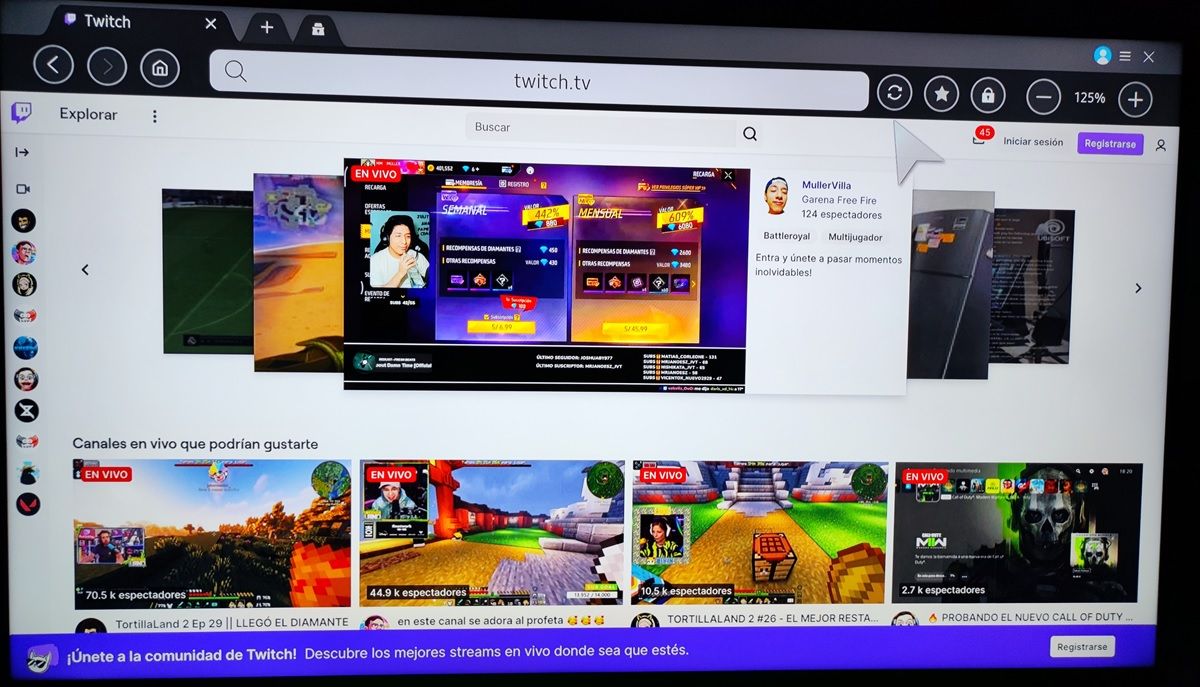
Conseils pour utiliser Twitch de bureau sur votre Samsung Smart TV
Pour profiter d'un meilleure expérience , sans trop de décalage et sans informations inutiles dans l'interface, procédez comme suit :
- Supprimer l'onglet Chaînes recommandées – Appuyez sur le bouton fléché pointant vers la gauche dans le coin supérieur gauche de l'écran de diffusion.
- Désactivez la faible latence pour éviter les abandons – Déplacez le curseur avec le joystick et passez-le au-dessus du flux pour voir les commandes de lecture. Appuyez ensuite sur la roue dentée dans le coin inférieur droit et sélectionnez "Avancé". Là, vous verrez l'option de faible latence, alors désactivez-la. Vous verrez le streaming avec un peu de retard par rapport au chat, mais au moins il ne baissera pas autant.
- Activez le mode cinéma pour qu'il ressemble à la version mobile : juste à côté de la roue dentée que nous avons indiquée dans l'astuce précédente se trouve l'option d'activer le mode cinéma (il s'agit d'un petit carré divisé en deux). Ainsi, le streaming sera vu en plein écran avec le chat à côté.
- Vous pouvez regarder le flux en plein écran - N'oubliez pas que l'option permettant au flux de remplir l'écran se trouve dans le coin inférieur droit des commandes de lecture. La mauvaise chose à propos de ce mode est qu'il masque le chat, mais vous verrez le direct comme s'il s'agissait d'un film.
Grâce à ces conseils, la version Web de Twitch pour ordinateur n'aura plus l'air si mauvaise ou bizarre sur votre Samsung Smart TV.
Utilisez un appareil de streaming pour regarder Twitch avec l'application officielle

Si vous en avez déjà marre de l'incompatibilité de Twitch avec votre Samsung Smart TV, vous avez toujours la possibilité pour connecter un appareil de streaming avec son propre système d'exploitation pour utiliser l'application Twitch à partir de celui-ci . Vous ne savez pas lequel choisir? Eh bien, voici nos trois options les plus recommandées en fonction de votre budget :
- Le meilleur rapport qualité/prix – Fire TV Stick Lite : ça coûte €29.99 et est Full HD +.
- Le plus simple- Chromecast : ça coûte €31.90 et est Full HD +.
- Le meilleur de tous (le plus lisse) – Chromecast avec Google TV : ça coûte €59.99 et est 4K.
Une fois que vous avez connecté l'un de ces appareils au port HDMI de votre Smart TV Samsung, il ne vous reste plus qu'à vous rendre sur l'entrée HDMI du téléviseur pour commencer à profiter de Twitch. Vous devrez installer l'application officielle ou, à défaut, envoyez le flux en direct que vous souhaitez regarder depuis votre mobile (si vous avez choisi un Chromecast).